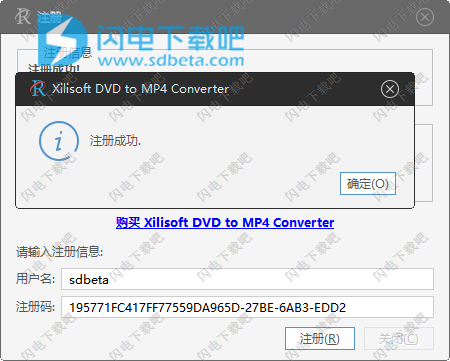1、单击“打开DVD”按钮,在打开的对话框中选择DVD(或DVD文件夹,IFO文件),然后加载它。已加载的DVD的信息(如章节,标题等)将显示在文件列表中。
加载DVD后,如果网络已连接,单击工具栏中的获取光盘信息按钮,或单击菜单中的编辑>获取光盘信息,软件将从Web数据库中检索加载的DVD信息,并在文件列表中显示信息,例如标题名称和章节名称。
提示2:您可以选择在“文件”>“运行背景”中运行它。
常见问题
问题1:如果我想在我的电脑上运行此DVD到MP4转换器,我需要什么系统要求?
答:以下是此计划的最低系统要求:
Microsoft®WindowsXP(SP2或更高版本),Windows Vista或Windows 7操作系统
1GHz Intel / AMD或更快的处理器
256MB RAM(建议512MB或以上)
100MB可用磁盘空间用于安装
超级VGA(800×600)分辨率,16位显卡或更高
DVD-ROM驱动器
问题2:我对这款DVD转MP4转换器工具很感兴趣。我在哪里可以下载?
答:感谢您对Xilisoft软件的支持。请从我们的官方网站www.xilisoft.com/downloads.html下载此DVD到MP4 Converter。
问题3:我已获得许可证代码以及如何注册?
答:首先请运行程序并单击“帮助>输入许可证代码...”选项以打开“注册”窗口。然后将您的用户名和许可证代码复制并粘贴到相应的文本框中进行注册。
问题4:如何开始使用此DVD转MP4转换器?
答:这张DVD到视频很容易处理。请按照以下说明操作。
1.单击“配置文件”按钮,从下拉列表中选择所需的配置文件。
2.单击“添加文件”按钮将DVD光盘/ DVD文件夹/ IFO文件/ ISO文件加载到文件列表中
3.单击“转换已检查的项目”按钮开始转换
转换期间,您可以从底部的状态栏检查进度。
问题5:除了DVD光盘,我可以将图像文件(ISO),DVD文件夹或IFO文件加载到程序中吗?我怎么能这样做?
答:是的,当然。在“添加文件”下拉列表中,除DVD驱动器外,您还可以找到其他子项。通过这些项目,您可以将ISO映像文件,IFO文件或DVD文件夹加载到文件列表中。或者您也可以在“文件”菜单中找到这些内容。
问题6:如何在加载DVD后将DVD的章节显示在列表中?
答:在“编辑”菜单中,有一个名为“显示章节”的项目。单击后,每个标题下的DVD上的所有章节都将显示在文件列表中。
问题7:在以前版本的主界面右侧,其他设置如帧率和采样率出现在哪里?
答:在右上角的“配置文件设置”字样旁边,有一个名为“显示高级配置文件设置”的按钮。单击后,扩展面板将显示其他设置。您可以设置音频比特率和采样率,以及其他项目。
问题8:我可以编辑输出文件的ID3标签信息项吗?
答:如果选择MP3作为输出格式,则可以编辑转换作业的标签信息。标签信息的所有项目也位于“高级配置文件设置”面板中。
问题9:如何修改转换作业界面右侧面板上的设置?
答:在修改任何内容之前,必须突出显示要在程序中转换的DVD,章节或标题的项目。除了我们提供的值之外,您只需为大多数输出格式输入您想要的转换数字,例如音频比特率,采样率。但有时,它会受到输出格式和其他条件的限制。
问题10:如何选择想要输出的音轨?
答:在“音频”框中,可以找到所有音轨。在开始转换之前,请选择您想要的那个。它位于文件列表的顶部。
问题11:我可以将修改后的设置保存为新配置文件以备将来使用吗?
答:可以通过“另存为”按钮完成。完成修改后,请单击此按钮并按照说明完成其他作业。创建配置文件后,您可以根据需要删除或重命名。
问题12:是否可以转换我的DVD片段/片段?
答:是的。您需要设置“开始时间”和“长度”以获得所需的剪辑。它位于“高级配置文件设置”面板上。首先,您应该突出显示DVD的标题,其中包括电影的主要剧集。然后输入“开始时间”和“长度”的正确值,可在界面的右侧面板中找到。例如,如果您想要整部电影的10分钟内的3分钟剪辑,请为“开始时间”输入“00:00:00”,为“长度”输入“00:03:00”。
问题13:转换DVD后如何提高/降低输出文件的音量?
答:请打开“工具>首选项”,在“DVD”卡中,您会找到“调整音量”选项。默认值为3.您可以为其输入更小或更大的数字。
问题14:如何直接在我设置的输出文件夹中获取输出文件?
答:请打开“工具>首选项”。在“常规”卡中,请取消“在输出文件夹中创建章节文件夹”和“在输出文件夹中创建相册文件夹”选项。之后,您将能够直接在输出文件夹中找到输出文件。
问题15:如何在输出音频播放期间避免短暂中断?
答:也许您已为音频比特率设置了较小的值,这也是在“高级配置文件设置”面板上。请尝试更大的一个。一般来说,我们提供的默认值可以确保良好的结果。
问题16:如何将DVD转换为一个文件?
答:将DVD加载到程序中后,请突出显示DVD的主标题,其中包含电影的主要剧集,并将“分割”选项保持为“无分割”。您应该能够为整个DVD获取一个文件。在完成这项工作期间,请在“编辑”菜单中取消选中“显示章节”选项。
问题17:是否可以自定义输出文件的名称?
答:在右边,有一个名为“文件名”的框。您在转换前在该框中输入的内容将是输出文件的标题。
问题18:“添加输出配置文件”有什么作用?
答:如果您希望获得相同的源,标题或章节,转换为具有不同格式或不同配置的不同目标,此功能将帮助您。在您突出显示要转换的已加载标题或章节后,它将被激活。单击它后,您选择的标题或章节将被复制,以便您可以为每个标题或章节设置不同的配置文件。
问题19:如何在我预期的输出大小内知道最合适的视频和音频比特率值?
答:我们在“工具”菜单中有一个小工具,比特率计算器。通过此工具,您将获得适当的视频和音频比特率设置,并遵守您在此处输入的输出大小。您必须再次突出显示要转换的标题或章节。在您确认之后,您决定将自动设置右侧的项目。
问题20:如果我想在PC上备份DVD,哪种输出格式最适合以更小的尺寸获得更好的质量?
答:一般来说,我们建议通过我们的程序输出H.264。我们程序中H.264的默认编解码器是H.264 / MPEG-4 AVC,它可以提供更好的质量和更小的输出尺寸。它与几乎所有主流多媒体播放器具有高度兼容性。
问题21:Windows Media Player仅在播放输出AVI文件时播放音频并显示我需要下载某些编解码器。为什么?
答:我们程序中AVI输出的默认编解码器是DivX。如果您的PC上没有安装此编解码器,则无法播放该文件。请从www.divx.com免费下载DivX编解码器。安装后,Windows Media Player将能够播放由我们的程序生成的AVI文件。
问题22:我应该为PSP选择哪种配置文件?
答:这取决于型号及其固件版本。只有更高版本才能支持H.264 / AVC输出和480x272输出文件。如果您使用的是早期版本和型号,最好只使用“PSP MPEG-4 Video”配置文件。